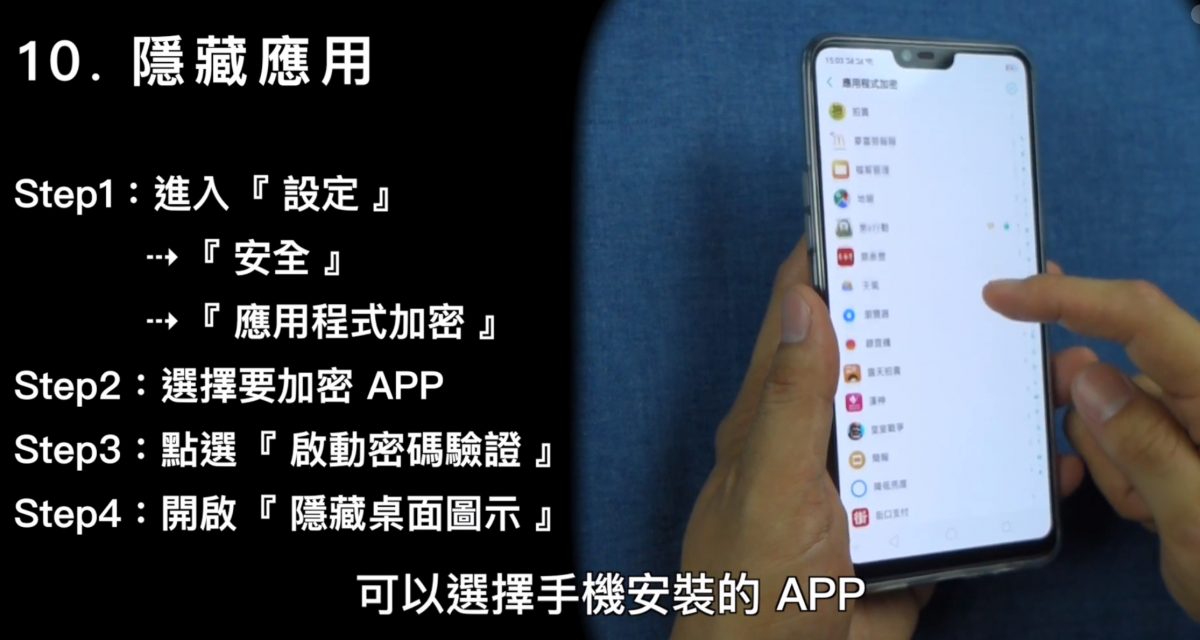這次 OPPO R15 / R15 Pro 內建的 Color OS 5 ,是以 Android 8 為基礎。
許多貼心的小功能其實隱藏其中,把這十個使用技巧學會,相信會對剛入手的你有幫助!
》若你有其他使用訣竅想分享,歡迎留言!
》如果你想看看 OPPO R 15 Pro 開箱影片,
可以參考: https://youtu.be/VWngflhinos
1一1·三指截圖
Step1·進入『設定』
『智慧便利』
『手勢體感』
step2:開啟『三指截圖』
Step3:三指下滑即可截圖
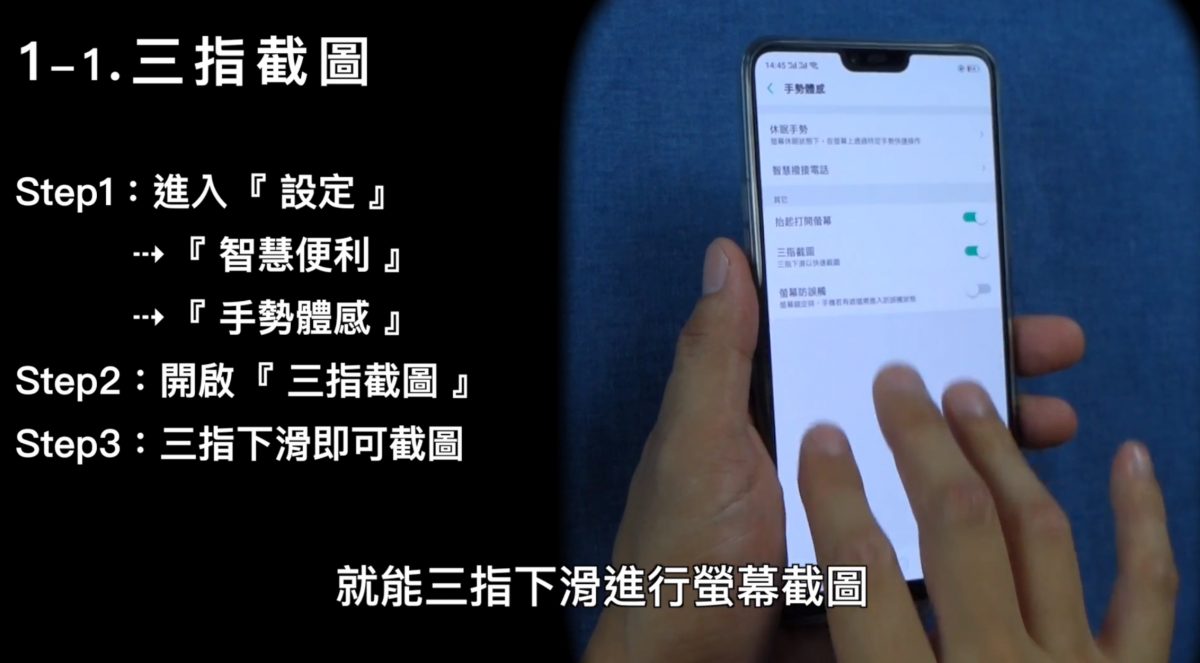
1一2·原生截圖
stepl:同時按住
『音量一』『電源鍵』

1一3·長畫面擷取
step1:以任意方式截圖
Step2:點選預覽縮圖
Step3:點選『長畫面截圖』
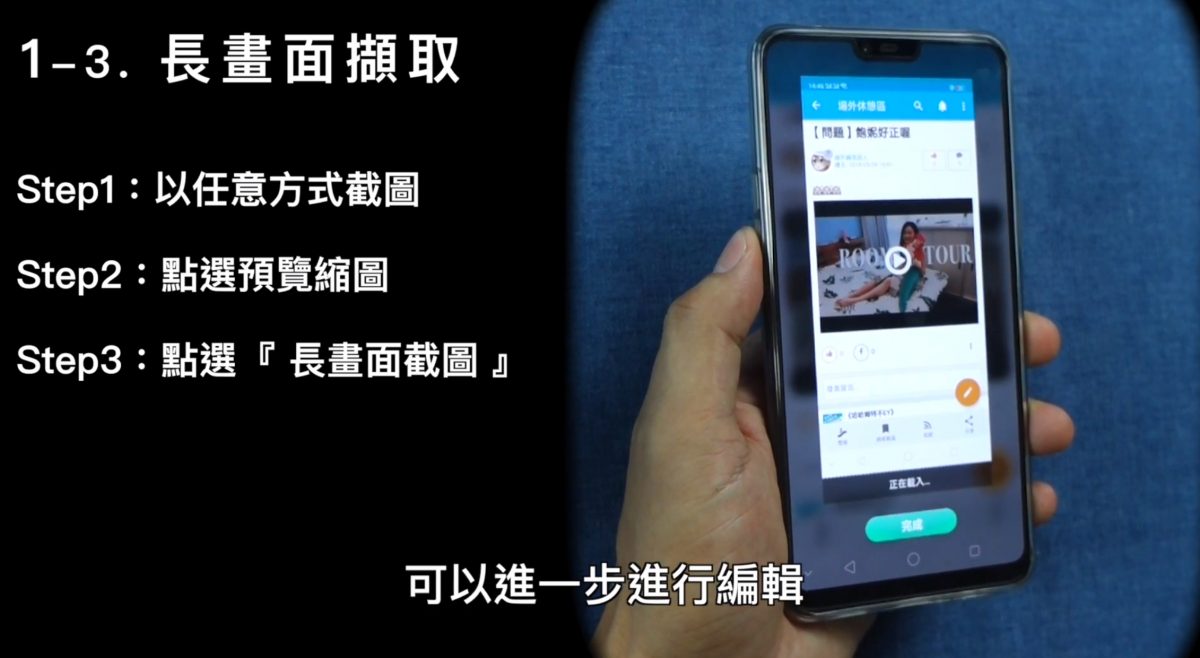
1一4·螢幕錄影
Step1:下拉通知列快捷開關
step2·點選『螢幕錄影』
step3:點擊快捷停止鍵
2一1·開啟分割畫面
step1:進入『設定』
『分割畫面』
『套用分割畫面』
Step2·開啟『三指上滑啟動』
Step3·選擇第一個使用APP
Step4三指上滑開啟第二個APP

2一1·開啟分割畫面
step1:選擇第一個使用APP
step2:長按『最近使用任務』
step3:選擇第二個使用APP


2一2·活用分割畫面
Step1·按住分割快捷鍵劃分大小
Step2:快捷鍵可選擇『重選』『互換』『取消』
Step3:可橫向分割畫面
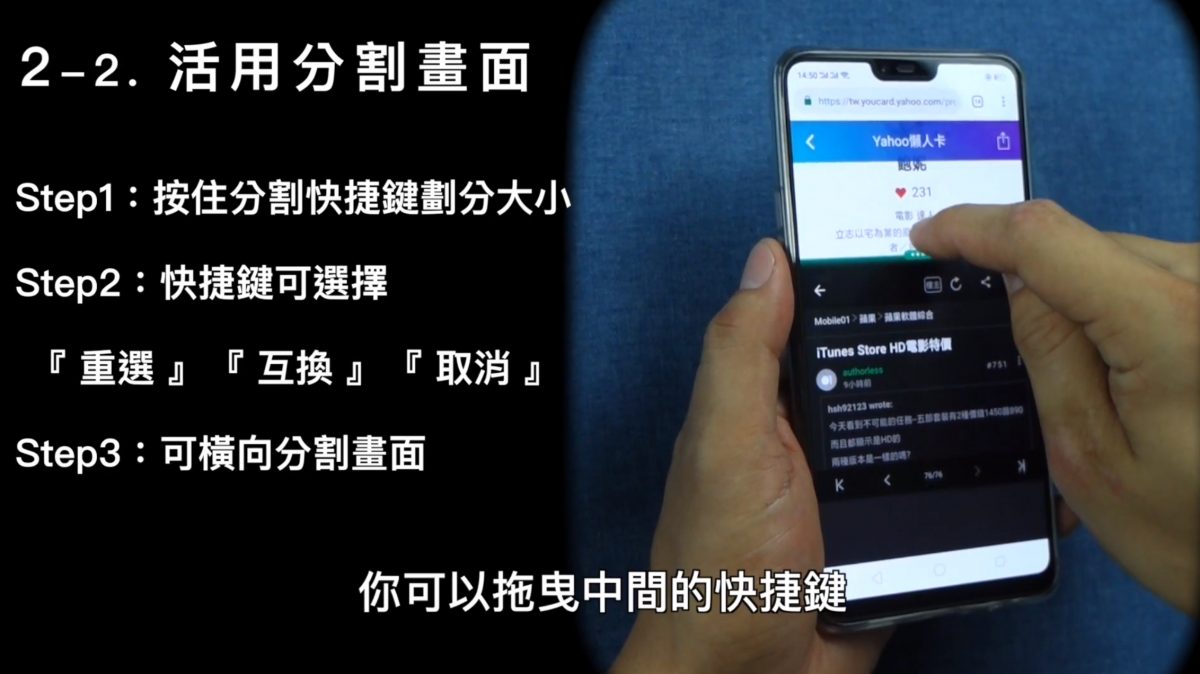
3一1·圖示編排
Step1:長按任一APP圖示
Step2:稍微滑動拖曳
step3·圖示可直接放至分頁縮圖
Step4:點選『首頁』即關閉

4一1·浮動聊天視窗
step1:橫向模式瀏覽影片
step2:由左側向內滑動
Step3:點選圖示開啟

5·夜間護眼
Step1:進入『設定』『螢幕顯示與亮度』『夜間護眼』
Step2:點選『立即啟動』
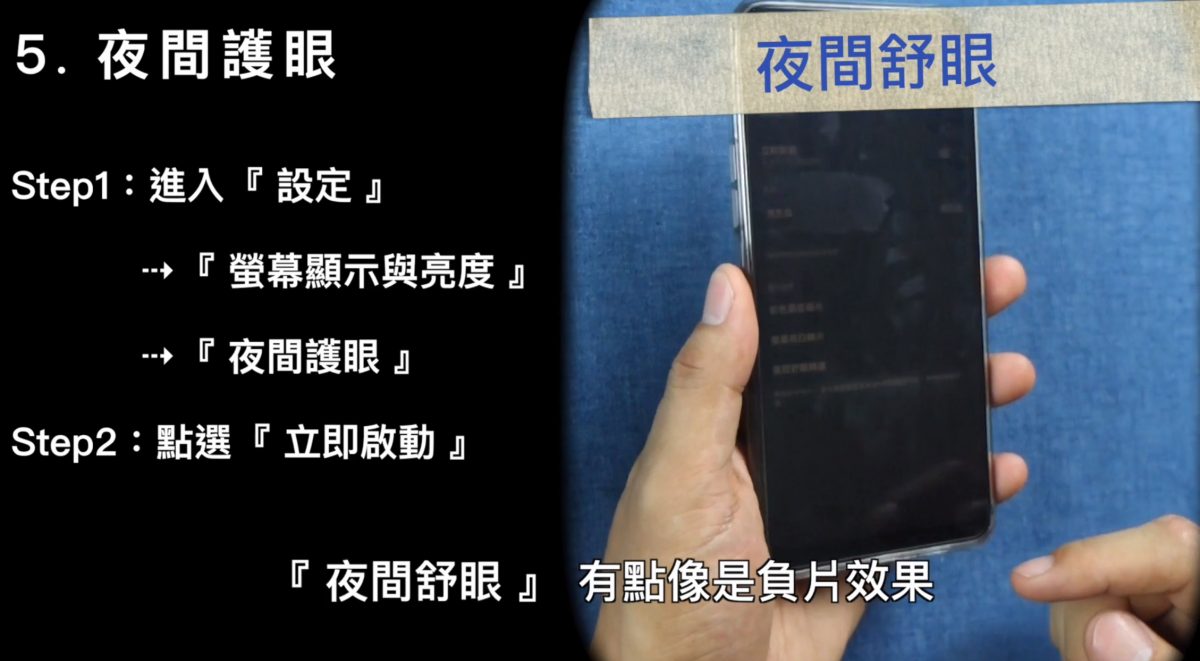
6·遊戲加速功能
Step1進入『設定』『遊戲加速』
step2:開啟『圖形加速』

7·休眠手勢
Step1:進入『設定』·『智慧便利』,『手勢體感』·『休眠手勢』
Step2啟動『休眠手勢』
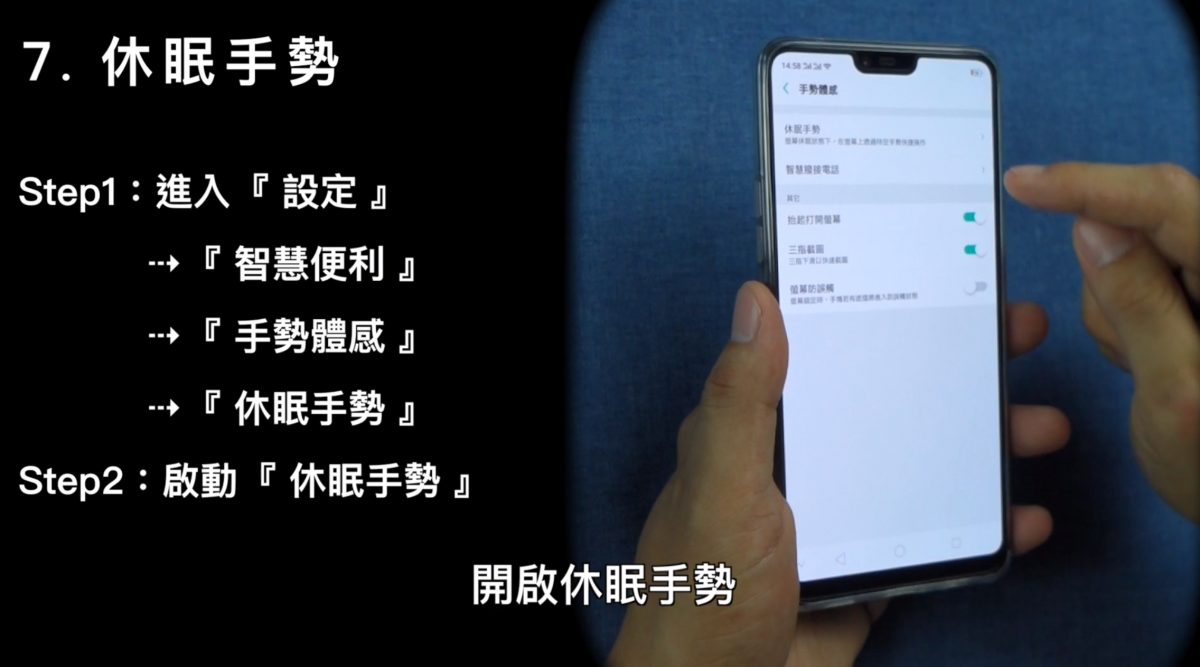
8一1·清理儲存空間
step1:進入『手機管家』
step2:選擇『應用程式資料』
Step3:點選『一鍵清理』
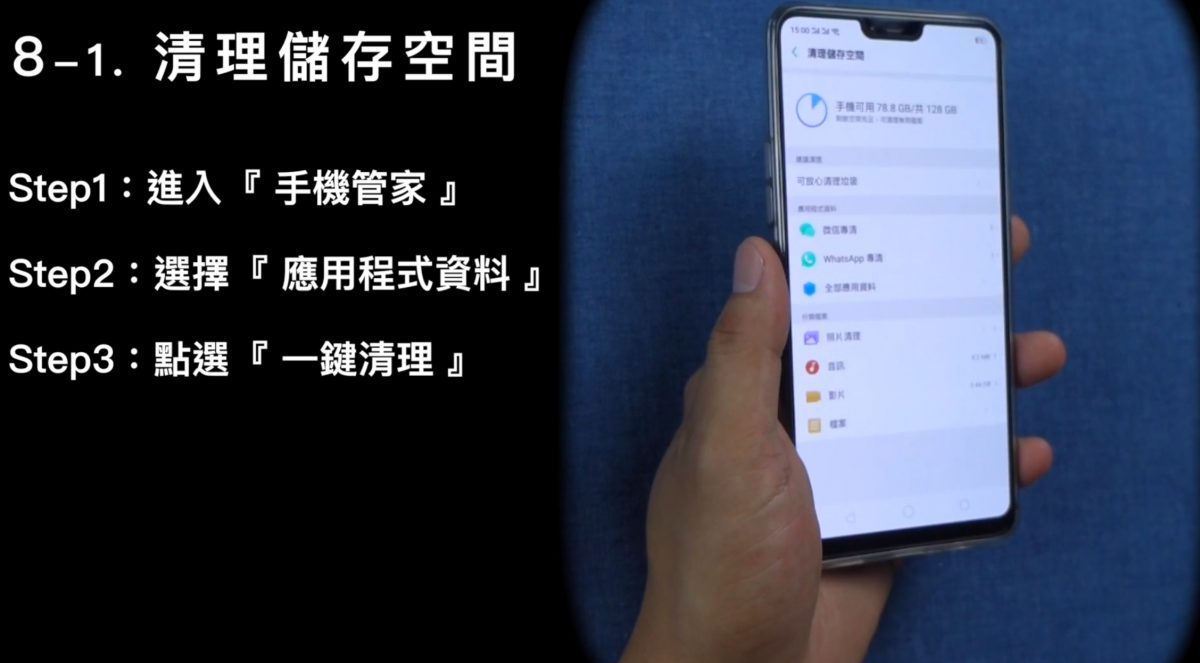

10·隱藏應用
Step1:進入『設定』·『安全』·『應用程式加密』
Step2:選擇要加密APP
Step3:點選『啟動密碼驗證』
Step4開啟『隱藏桌面圖